Word2010中怎样使用提示更新样式功能
[03-11 22:59:23] 来源:http://www.67xuexi.com word教程 阅读:85368次
摘要: 提示更新样式是指在Word2013文档中,当用户对应用了某种样式的文字内容修改格式后,重新将该样式应用到做出格式修改的文字内容时出现提示,提示用户可以基于最近的更改更新样式,或者重新应用该样式的格式,如图1所示。图1 “修改样式”对话框用户可以根据需要启用或取消“提示更新样式”功能,操作步骤如下所述:第1步,打开Word2013文档窗口,依次单击“文件”→“选项”命令,如图2所示。图2 选择“选项”命令第2步,打开“Word选项”对话框,切换到“高级”选项卡。在“编辑选项”区域选中或取消“提示更新样式”复选框,并单击“确定”按钮,如图3所示。图3 选中“提示更新样式”复选框
Word2010中怎样使用提示更新样式功能,标签:word教程大全,http://www.67xuexi.com

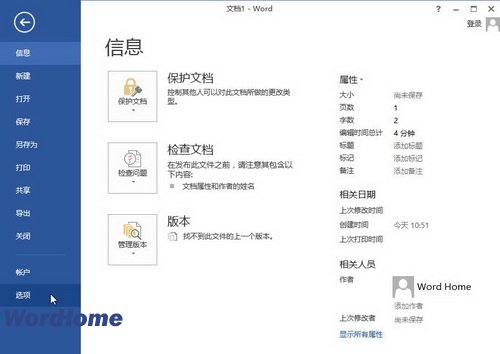
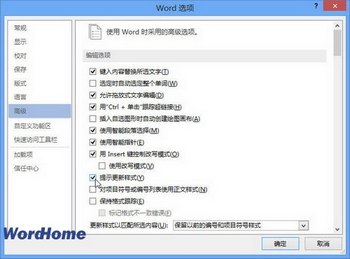
提示更新样式是指在Word2013文档中,当用户对应用了某种样式的文字内容修改格式后,重新将该样式应用到做出格式修改的文字内容时出现提示,提示用户可以基于最近的更改更新样式,或者重新应用该样式的格式,如图1所示。

图1 “修改样式”对话框
用户可以根据需要启用或取消“提示更新样式”功能,操作步骤如下所述:
第1步,打开Word2013文档窗口,依次单击“文件”→“选项”命令,如图2所示。
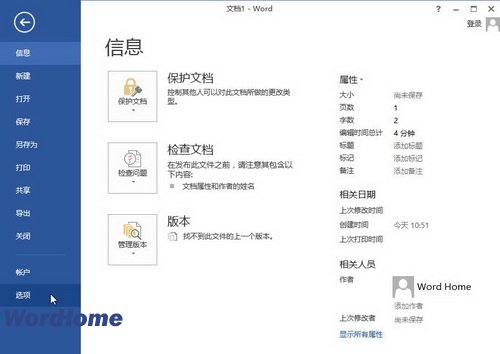
图2 选择“选项”命令
第2步,打开“Word选项”对话框,切换到“高级”选项卡。在“编辑选项”区域选中或取消“提示更新样式”复选框,并单击“确定”按钮,如图3所示。
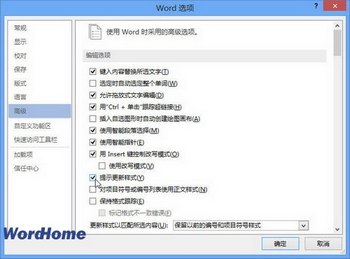
图3 选中“提示更新样式”复选框
Tag:word教程,word教程大全,办公软件教程 - word教程
- Word2010中怎样使用提示更新样式功能
- › 怎么复制Word表格到PowerPoint中
- › PowerPoint导入Word表格教程
- › 将PowerPoint里面的文字转到Word
- › excel打开空白、word打开空白的解决办法
- › 不规范word文档转excel格式
- › 怎样在Word2013中翻译英语单词
- › 怎样在Word2013中查找英文同义词和反义词
- › 怎样在Word2013中使用手动断字功能
- › Word2013指定段落禁用断字功能的方法
- › 怎样在Word2013中开启“自动断字”功能
- › Word2013使用“数学符号自动更正”输入数学符号
- › Word九条常用技巧